Voici un petit tuto pour vous montrer comment utiliser un reflex Canon ou encore un compact du type PowerShot comme Webcam.
En effet, la société Canon vient de sortir le logiciel EOS webcam utility beta qui permet de transformer certains des appareils de la marque en Webcam.
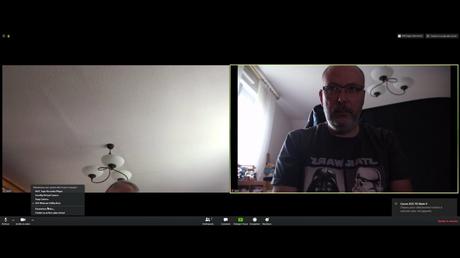
Dans mon cas, j’ai transformé mon EOS 7D Mark II en Webcam. L’avantage, c’est qu’il est possible d’utiliser une optique de qualité et d’avoir un rendu exceptionnel si vous faites de la diffusion de vos parties de jeux vidéo via des logiciels comme OBS. Il est aussi possible d’utiliser cette solution avec Zoom pour les visioconférences. Le logiciel se trouve sur le site de Canon : https://www.usa.canon.com/internet/portal/us/home/support/self-help-center/eos-webcam-utility/
Temps nécessaire : 5 minutes.
Voici les étapes nécessaires pour utiliser un reflex Canon en Webcam avec EOS webcam utility beta
- Téléchargement de l’application EOS webcam utility beta
Il faut se rendre sur le site du constructeur Canon et récupérer le logiciel EOS webcam utility beta

- Valider en choisissant le modèle de l’appareil photo
Sur la page, il faut choisir l’appareil photo que l’on possède comme par exemple EOS 7D Mark II.
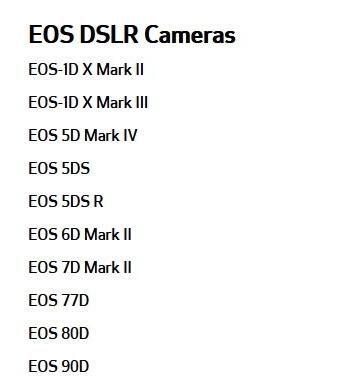
- Décompresser le fichier
Il faut décompresser le fichier EOSWebcamUtilityBeta-WIN0.9.0.zip pour obtenir le fichier EOS-Webcam-Utility-Beta.msi
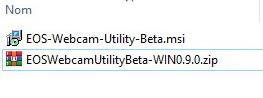
- Installer le driver
Cliquer sur le fichier EOS-Webcam-Utility-Beta.msi . Cela installera le driver Canon sur votre ordinateur.
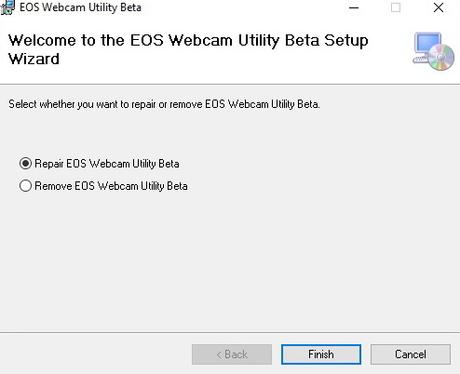
- Relier l’appareil photo à l’ordinateur
Il faut relier votre appareil photo au port USB de votre ordinateur. Cela lancera automatiquement le driver EOS webcam utility.
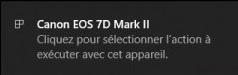
- Lancer une application de Webcam
Il faut lancer une application qui utilise les webcams comme Zoom pour le télétravail ou OBS pour créer vos vidéos. Il faut choisir EOS webcam utility beta comme source et l’image de votre reflex canon apparaitra à l’écran

Si vous préférez un tuto sous format vidéo :
Comment utiliser EOS webcam utility avec Zoom
La liste des reflex EOS qui peuvent être utilisée comme Webcam et qui sont compatibles avec EOS Webcam Utility.
La liste des EOS avec un mirroir
- EOS-1D X Mark II
- EOS-1D X Mark III
- EOS 5D Mark IV
- EOS 5DS
- EOS 5DS R
- EOS 6D Mark II
- EOS 7D Mark II
- EOS 77D
- EOS 80D
- EOS 90D
- EOS Rebel SL2
- EOS Rebel SL3
- EOS Rebel T6
- EOS Rebel T6i
- EOS Rebel T7
- EOS Rebel T7i
- EOS Rebel T100
La liste des EOS sans mirroir
- EOS M6 Mark II
- EOS M50
- EOS M200
- EOS R
- EOS RP
La liste des modèles PowerShot
- PowerShot Cameras
- PowerShot G5X Mark II
- PowerShot G7X Mark III
- PowerShot SX70 HS
L’article Comment utiliser un reflex Canon en Webcam avec EOS webcam utility est apparu en premier sur Paradoxe Temporel.
